¿Cómo agregar productos de suscripción recurrentes a las tiendas WooCommerce?
Publicado: 2022-07-04Uno de los requisitos fundamentales para una empresa que ofrece bienes y servicios de suscripción es la capacidad de aceptar pagos recurrentes.
Los clientes deben realizar pagos recurrentes para seguir recibiendo los productos o servicios de suscripción. Uno de los ejemplos más populares de un negocio de suscripción es Netflix, esta empresa de transmisión de video sigue un modelo de suscripción mensual.
Si es propietario de un negocio de WooCommerce y busca expandir su tienda para ofrecer productos de suscripción, necesitará un complemento de suscripción de WordPress. Esto se debe a que WooCommerce no ofrece funciones basadas en suscripción de forma innata.
Hay varios complementos superiores basados en suscripción disponibles para WooCommerce, uno de los mejores entre ellos es 'Suscripciones para WooCommerce' de WebToffee. Este artículo cubrirá cómo configurar productos de suscripción en su tienda WooCommerce con el complemento 'Suscripciones para WooCommerce'.
Beneficios de las suscripciones de WooCommerce
El modelo de suscripción ha existido durante mucho tiempo, pero actualmente está en aumento en todas las industrias y verticales. La tendencia es la misma en el caso de WooCommerce también. La influencia del modelo basado en suscripciones en WooCommerce se vuelve más evidente cada día. El impulso de las suscripciones de WooCommerce se debe principalmente a los cambios en las tendencias de los consumidores y los avances tecnológicos.
Un servicio de suscripción ofrece comodidad y asequibilidad a los clientes al mismo tiempo que brinda estabilidad a las empresas.
- Menos costo de adquirir nuevos suscriptores
- Menor gasto en retención de clientes
- Más previsibilidad en los ingresos
- Mejor gestión de inventario
- Oportunidades de venta adicional y venta cruzada
- Fácil de ofrecer un período de prueba
¿Cómo crear productos de suscripción?
Un producto de suscripción puede ser un producto físico, descargable o virtual. Para crear dichos productos que se entregarán repetidamente a los suscriptores a intervalos regulares de tiempo, necesitará un complemento de suscripción.
Estos son los pasos completos para crear un producto de suscripción en su tienda WooCommerce con el complemento 'Suscripciones para WooCommerce'.
Paso 1: Instale y active el complemento 'Suscripciones para WooCommerce'
'Suscripciones para WooCommerce' es un complemento premium de suscripciones de WooCommerce de WebToffee. El primer paso en la instalación es comprar el complemento. Una vez hecho esto, puede encontrar el archivo .zip del complemento en Mi cuenta > Descargas de API .
Vaya a su tablero de WordPress y navegue a Complementos> Agregar nuevo . Cargue el complemento y haga clic en Instalar ahora . Puede activar el complemento una vez que se complete la instalación.
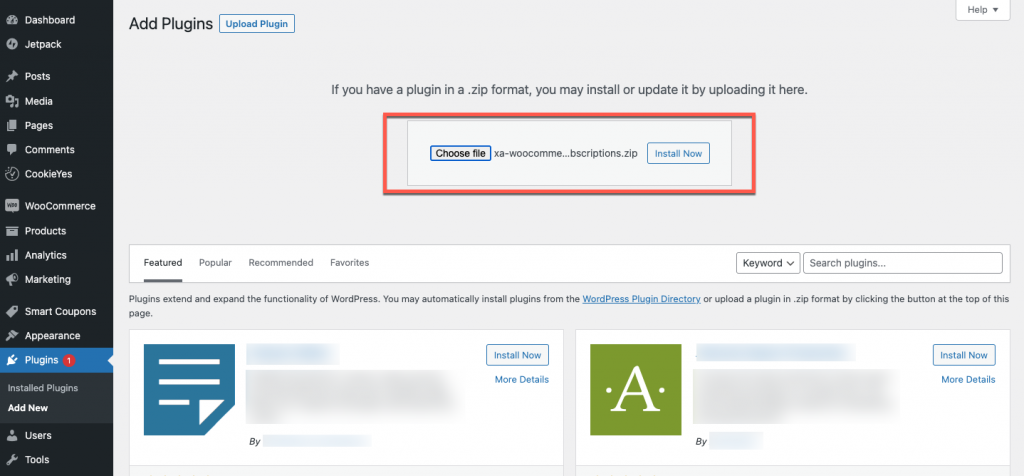
Paso 2: Cree un producto de suscripciones de WooCommerce
Puede crear suscripciones simples y variables con el complemento 'Suscripciones para WooCommerce'. Vamos a crear una suscripción simple aquí.
Una suscripción simple es un producto normal sin personalizaciones ni variaciones adicionales. Mientras que una suscripción variable tendrá múltiples variaciones de productos. Por ejemplo, una revista es un producto de suscripción simple, mientras que una camisa en varias tallas es un producto de suscripción variable. Veamos el caso de crear un producto de suscripción simple.
Para crear un producto simple en su tienda WooCommerce,
- Vaya a Productos > Agregar nuevo en su tablero de WordPress.
- Proporcione un nombre de producto y una descripción. Agreguemos el nombre de la suscripción como 'Caja de refrigerios' y especifique todos los productos individuales en la caja de refrigerios en la columna de descripción.
- Seleccione Suscripción simple en Datos del producto .
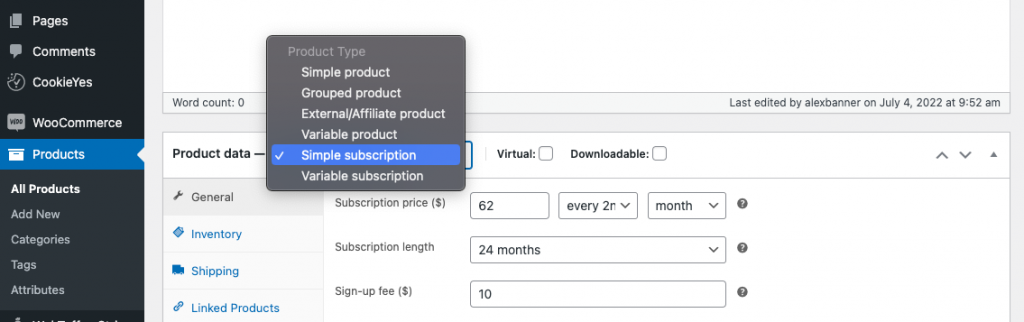
- Si su producto es virtual o descargable, marque las casillas correspondientes. En nuestro ejemplo, el producto es físico, así que ignora este paso.
- En la pestaña General , ingrese la información necesaria, como el precio de suscripción recurrente, los intervalos de pago, la duración de la suscripción, las tarifas de registro, el período de prueba gratuito, el precio de venta, el prorrateo de la suscripción, la sincronización de la suscripción y más. Agreguemos el precio de la suscripción como 62, y esto debe pagarse cada dos meses. Especifique la duración de la suscripción en 24 meses, lo que significa que la suscripción caducará en 24 meses. Es decir, un cliente solo puede recibir el producto 12 veces (una vez cada dos meses durante 24 meses). Además, establezca las tarifas de registro en $ 10 y el período de prueba gratuito en 14 días.
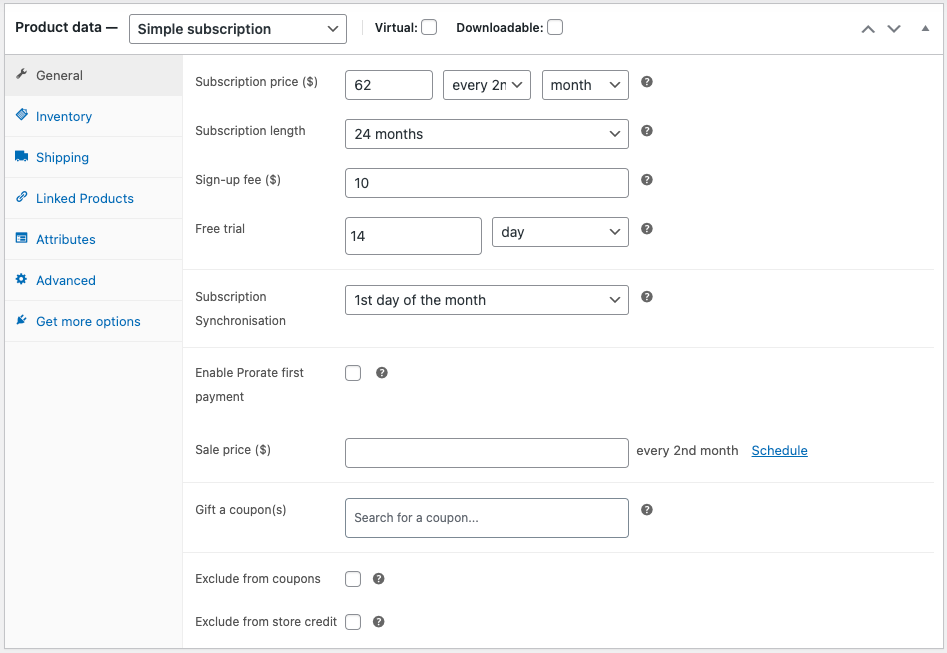
- Agregue otros datos sobre el inventario, envío, productos relacionados, etc. en las pestañas respectivas.
- Una vez finalizada la configuración, haga clic en Publicar para agregar el producto a la Tienda.
Así es como se mostrará el producto en la página del producto.
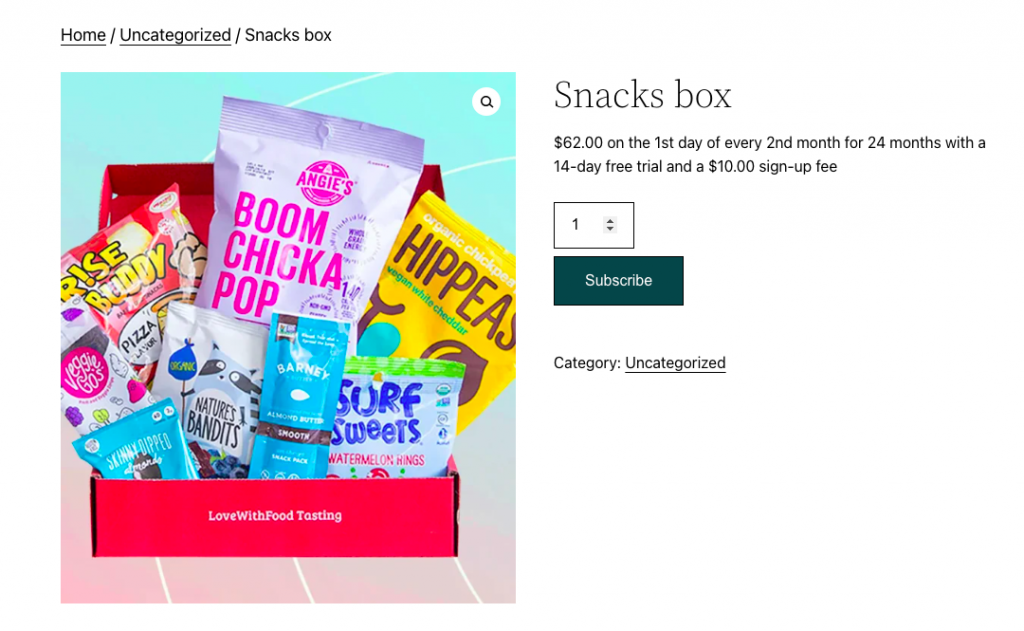
Sincronización de suscripciones y prorrateo de pagos
La sincronización de suscripciones y los pagos prorrateados son algunas de las prácticas más fundamentales en los pagos de suscripciones. Para aquellos que no conocen la sincronización de suscripciones y el prorrateo de pagos, aquí está todo lo que necesitan saber.
De forma predeterminada, la primera renovación de la suscripción en WooCommerce se iniciará solo después de completar la duración de la suscripción especificada. Por ejemplo, en nuestro ejemplo de la caja de Snacks, si se suscribe a la caja de Snacks el 5 de enero, deberá renovar la suscripción el 5 de marzo (la duración de la suscripción es de dos meses). Esto significa que cada cliente tendrá diferentes fechas de renovación para el mismo producto.

Si desea que todas las suscripciones de un producto se renueven en una fecha específica, puede sincronizar la fecha de renovación. Supongamos que desea que todos los clientes que se han suscrito a la caja de Snacks completen sus pagos el primer día de cada mes. Especifique la sincronización de suscripción como el primer día de cada mes. Esto significa que aunque te hayas suscrito el 5 de enero, tendrás que renovar la suscripción el 1 de marzo.
Por otro lado, al sincronizar la suscripción puede que estés acortando la duración de la renovación (solo durante la primera renovación). En nuestro ejemplo de la caja de bocadillos, básicamente se está tomando 4 días del primer período de suscripción. Esto exige una reducción en el primer pago de la suscripción. Esto se conoce como prorratear el primer pago. Aquí el monto de la suscripción se calculará en función de la cantidad de días entre el primer pago y la primera renovación.
Tenga en cuenta que la sincronización de suscripciones no está habilitada de forma predeterminada en la configuración del complemento. Primero deberá habilitarlo para configurar la sincronización en productos de suscripción. Para hacerlo,
- Vaya a WooCommerce > Configuración > Suscripciones a WebToffee .
- Verifique Sincronización de suscripción en Otro .
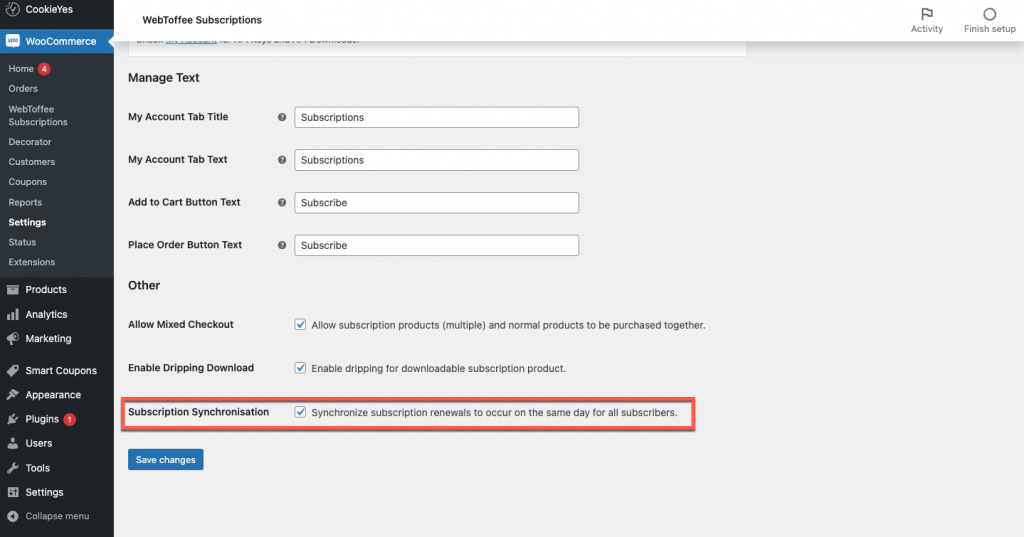
Esto agregará la sincronización de suscripciones y las opciones de prorrateo del primer pago en Producto > Datos del producto > General .
Puede configurar la sincronización de la suscripción y el prorrateo del primer pago mientras configura el producto de suscripción.
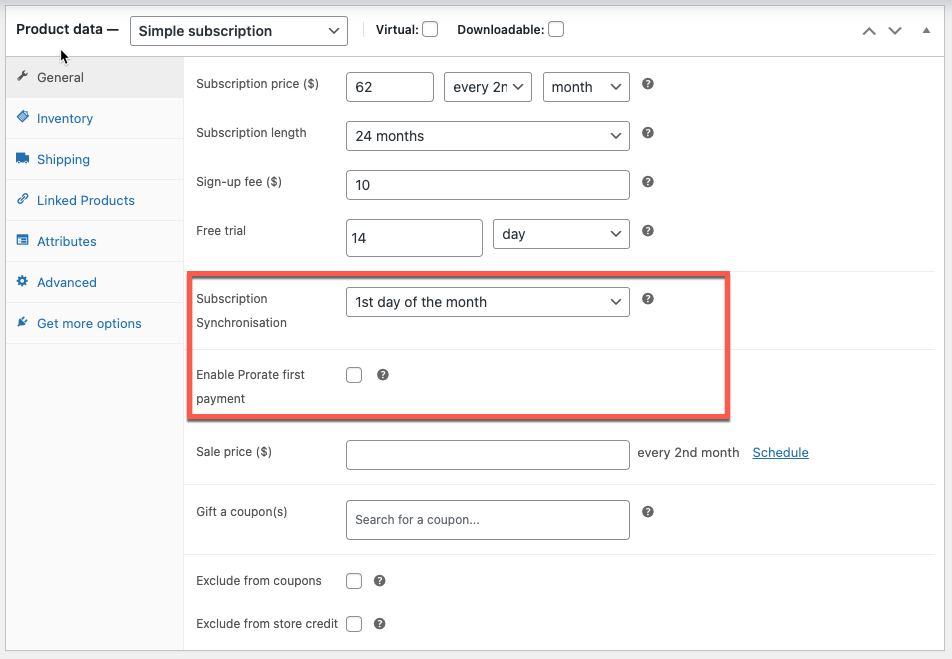
Configurar opciones de pago recurrente
Una vez creado el producto, lo siguiente que debe hacer es crear opciones de pasarela de pago a través de las cuales sus clientes puedan renovar sus suscripciones de forma automática o manual.
Las pasarelas de pago autentican las transacciones recurrentes, lo que hace que la renovación del pago sea una posibilidad para sus clientes. El complemento 'Suscripciones para WooCommerce' admite varias pasarelas de pago, incluidas
- Estándar de PayPal por WooCommerce
- Referencia de PayPal por WooCommerce
- Pasarela de pago WooCommerce PayPal Checkout de WooCommerce
- Pasarela de pago WooCommerce Stripe de WooCommerce
- Pasarela de pago Stripe (premium) de WebToffee
- Pasarela de pago Express Paypal (premium) de WebToffee
- PayPal Payments Pro (PayFlow) de Angel Eye
- PayPal REST por Angel Eye
- Tarjeta de crédito de Mollie Payment para WooCommerce
- Ideal por Mollie Pago para WooCommerce
Todos los complementos de pasarela de pago enumerados anteriormente admiten la renovación de pago manual y automática.
Además, estos complementos le permiten a usted y a su cliente cambiar el estado de la suscripción, si es necesario, directamente desde el panel de control de WordPress. Los cambios de estado disponibles incluyen suspensión, cancelación y reactivación.
La renovación del pago manual de una suscripción significa que el cliente deberá iniciar manualmente el pago al final de cada período de suscripción para seguir recibiendo los productos o servicios.
Mientras que si elige la renovación de pago automática, la pasarela de pago iniciará automáticamente el proceso de renovación en su nombre. Esto ahorra a los clientes la molestia de visitar su sitio durante cada período de recurrencia de la suscripción. Tenga en cuenta que cada pago posterior utiliza el modo de pago utilizado durante la renovación anterior. Si es necesario cambiar esto, usted o el cliente deberán cambiar su modo de pago en WooCommerce manualmente.
Realización de pedidos de suscripción de WooCommerce
Sus clientes pueden realizar pedidos de suscripción de WooCommerce de la misma manera que realizan cualquier otro pedido en su tienda.
Digamos, por ejemplo, que sus clientes necesitan comprar la suscripción de 'Snacks box' que configuramos anteriormente. El producto se mostrará junto con todos los demás artículos en la tienda. Puede hacer clic en el botón Suscribirse correspondiente al producto para agregarlo al carrito.
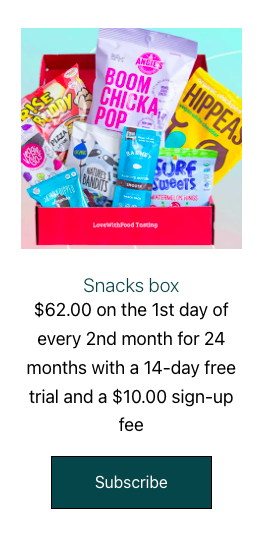
Haga clic en el botón Proceder al pago para continuar con el procedimiento de pago.
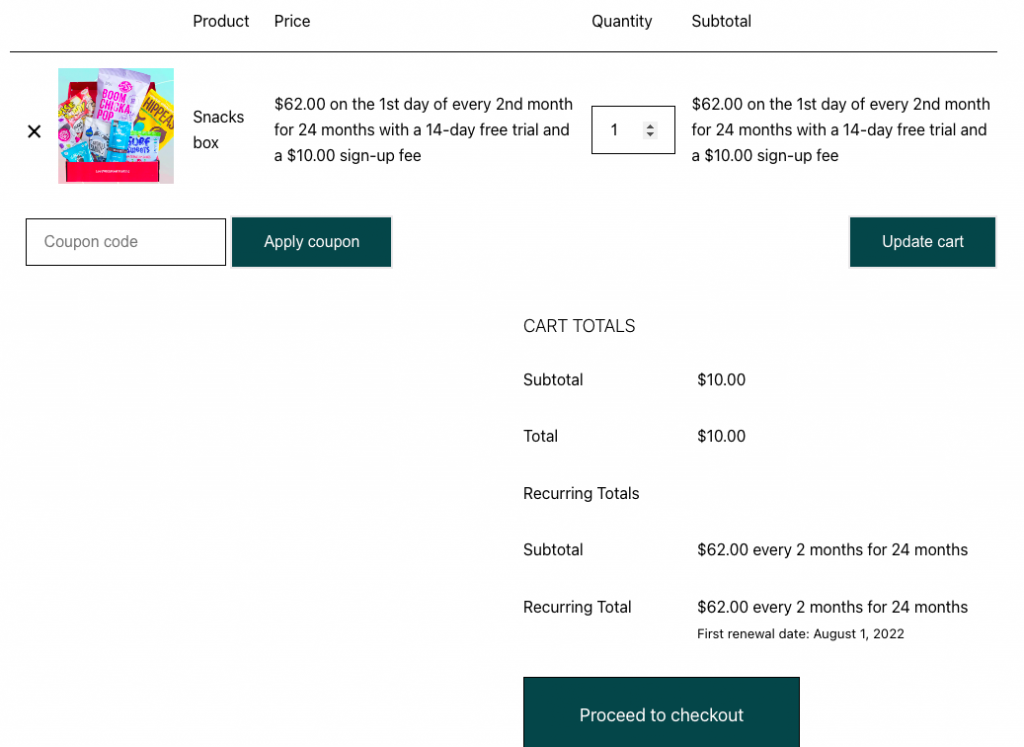
En la página de pago , proporcione la información necesaria, como los detalles de facturación y pago. Una vez que haya completado el pago, recibirá la confirmación del pedido a través de un correo electrónico automatizado.
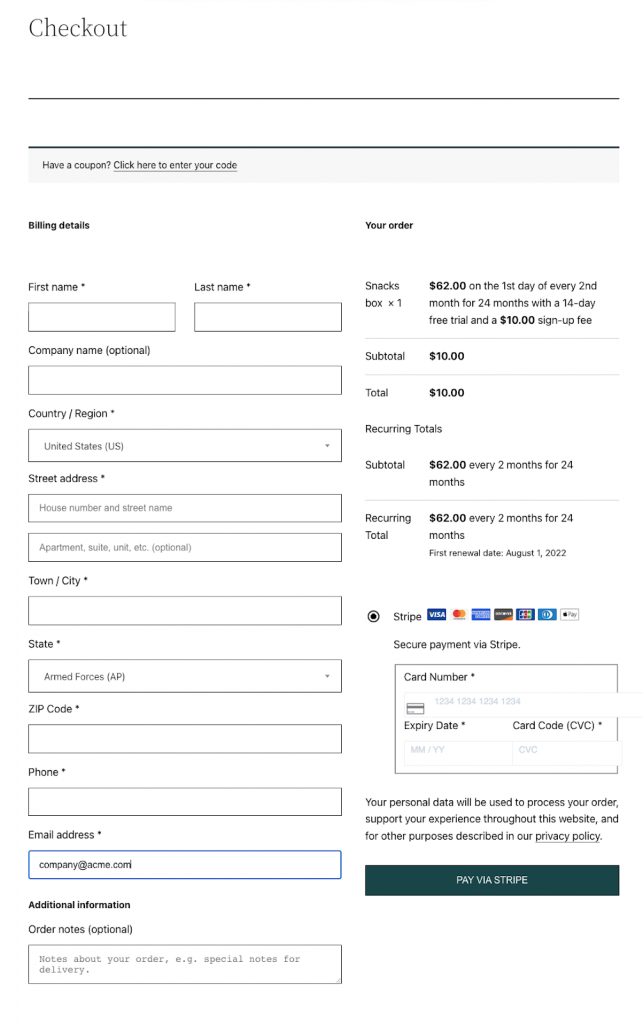
Conclusión
La suscripción le ofrece un ingreso estable con un trabajo y mantenimiento mínimos. La popularidad de los productos de suscripción está creciendo a un ritmo cada vez más rápido. Puede acceder sin problemas a este mercado en crecimiento ampliando su tienda WooCommerce para incluir productos de suscripción.
Sin embargo, puede administrar todas sus configuraciones relacionadas con la suscripción con un solo complemento de WooCommerce. Esto significa que hay un gran mercado potencial abierto para que usted y su tienda se expandan. ¡Nuestra sugerencia es aprovecharlo al máximo!
Si planea expandir su tienda WooCommerce para incorporar suscripciones, pruebe el complemento de suscripciones WooCommerce de WebToffee.
Háganos saber sus pensamientos y comentarios sobre las suscripciones de WooCommerce y este artículo en la sección de comentarios.
